このページに記載した内容は2020年9月時点のものです。現在、スマートフォンからマイナンバーカードを申請する方法は異なる場合があります。
マイナンバー発行申請前に準備する事
健康保険証と一体化するなど、マイナンバーカードの必要性が高まっています。今回はスマートフォン(Android, iPhone)を使ってマイナンバーカードを発行申請する方法を紹介します。
発行申請からマイナンバーカードの受け取りまで約1ヶ月かかるため、早めに申請することをおすすめします。
その前に、「申請書IDが記載された通知カード」または「マイナンバーカード交付申請書」を用意してください。自治体または国の機関が発行し、住民に送付したものです。
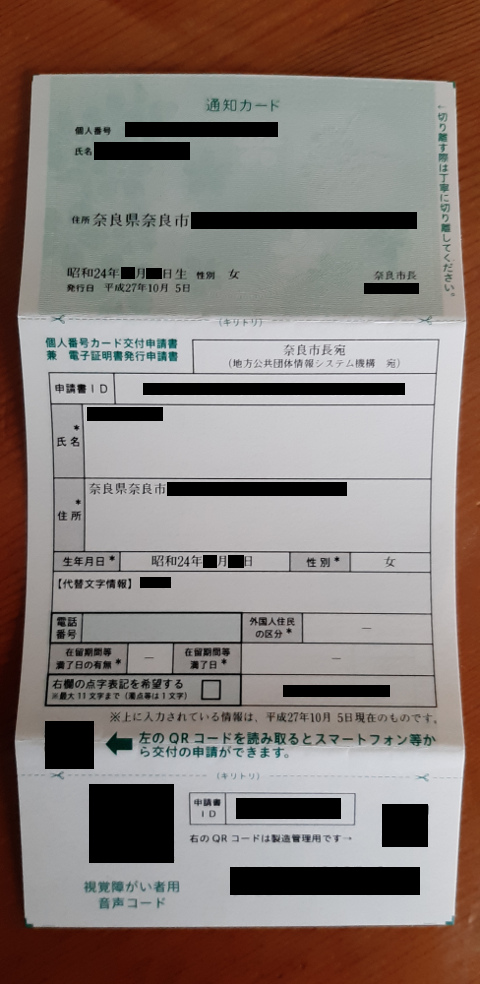
この「通知カード」は、平成27年(2015年)10月に自動的に送付されました。
そして、令和3年(2021年)1月からは「マイナンバーカード交付申請書」がマイナンバーカードを持たない国民に自動送付されています。
「通知カード」「マイナンバーカード交付申請書」のいずれでも、書面に記されたQRコードをスマートフォンのカメラで読み取ってカード発行申請サイトにアクセスすることは変わりません。
「通知カード」の場合は、以下の箇所にQRコードがあります。
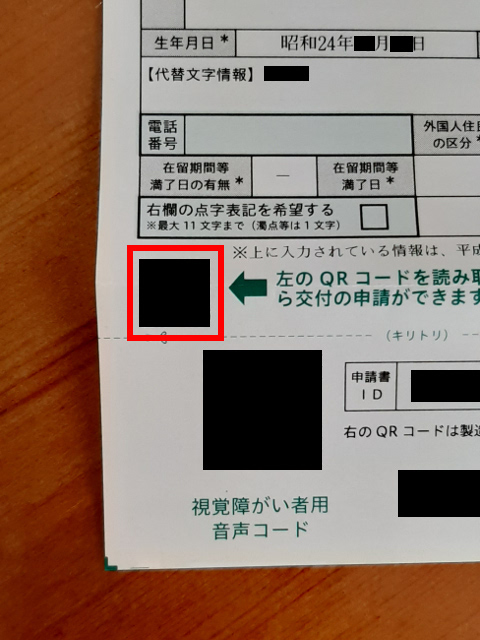
マイナンバー交付申請書がない場合は再発行が必要
通知カードも交付申請書もない場合、スマートフォンでマイナンバーカードの発行を申し込むことはできません。
「マイナンバーカード交付申請書が届かない」または「紛失した」という場合は、以下の総務省のサイトを参考にして再発行してください。
顔写真は事前撮影がおすすめ
実際にマイナンバーカードの発行申請手続きをする前に、スマートフォンで顔写真を撮影しておくことをおすすめします。
マイナンバーカード発行申請に使える写真のサイズ等は以下の通りです(「顔写真のチェックポイント – マイナンバーカード総合サイトを参照)。
- ファイル形式…JPEG(iPhoneのHEIF形式は不可)
- ファイルサイズ…20KB〜7MB
- 解像度…幅・高さともに480〜6000ピクセル
- 写真縦横比…9:7(証明写真の縦4.5cm、横3.5cmと同じ。縦が6000ピクセルなら横は4667ピクセル)
規定サイズからはみ出した箇所はカットされてマイナンバーカードに掲載されます。
マイナンバーカードをスマートフォンで発行申請する手順
「通知カード」または「マイナンバーカード交付申請書」に記載されたQRコードをスマートフォンのカメラで読み取り、「オンライン申請サイト」にアクセスします。
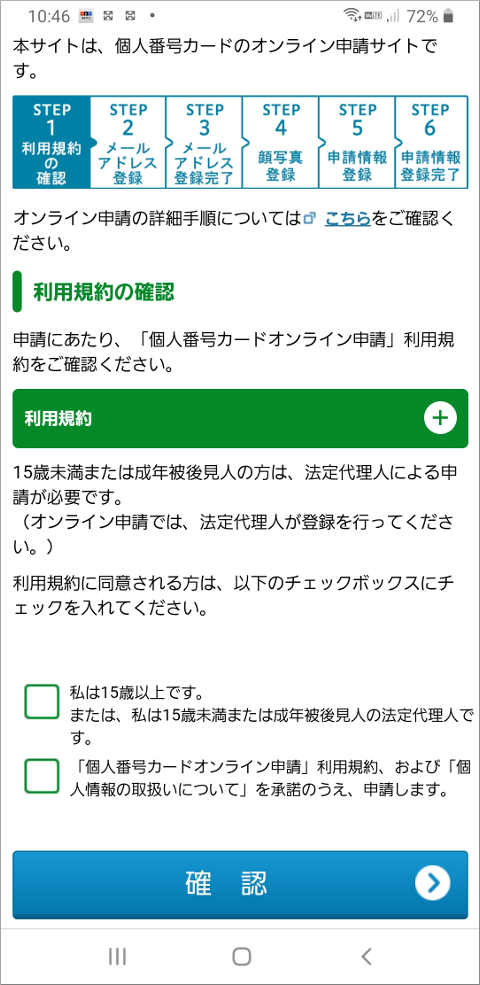
利用規約が表示されますので、よく読んでからチェックを入れて「確認」を押します。
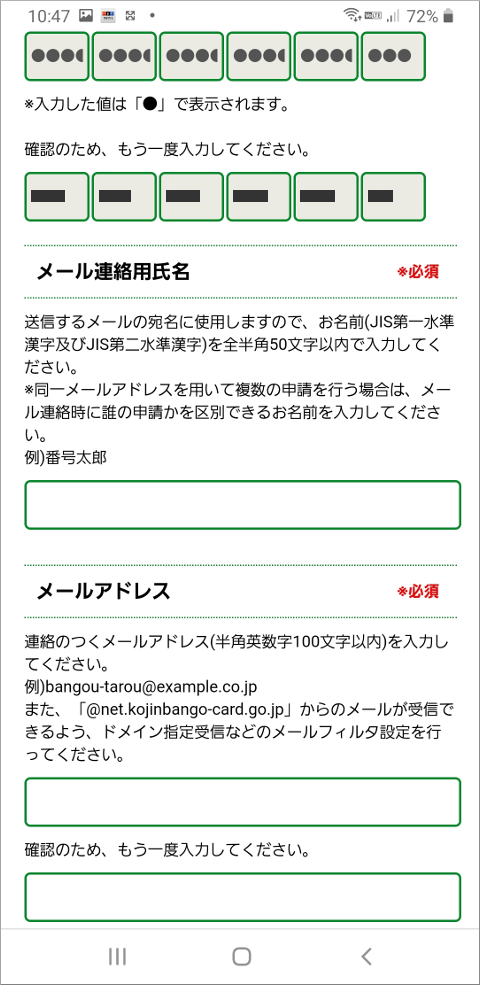
「申請書ID」は既に入力されています。「メール連絡用氏名」と「メールアドレス」を入力してください。
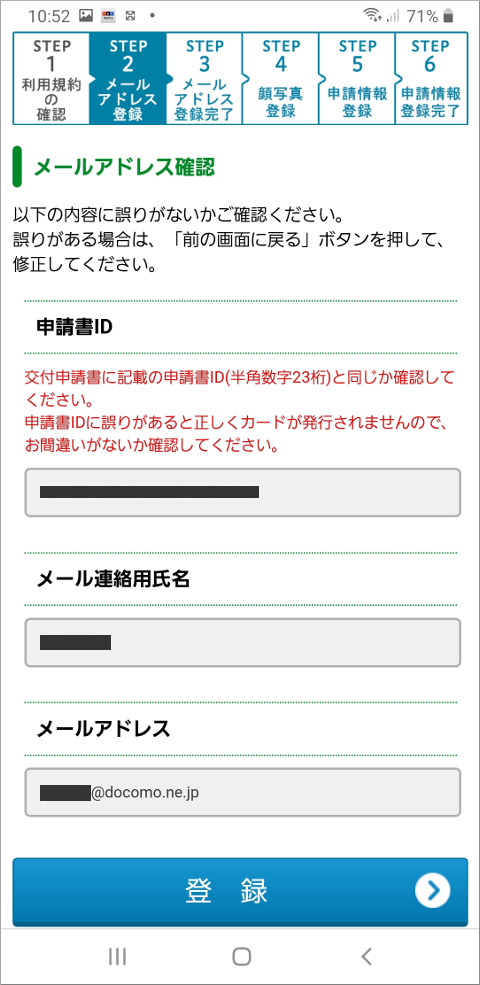
申請用IDと氏名・メールアドレスが正しいことを確認し、「登録」を押します。
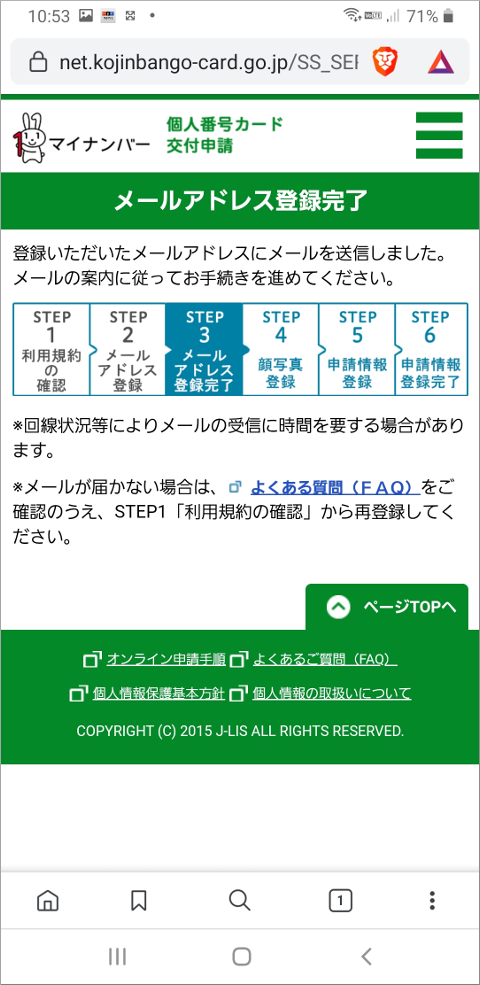
「メールアドレス登録完了」と表示されました。一旦、ブラウザの画面を閉じて、入力したメールアドレスの受信箱を確認してください。
メールに記載されたURLにアクセスして、申請作業を続けます。
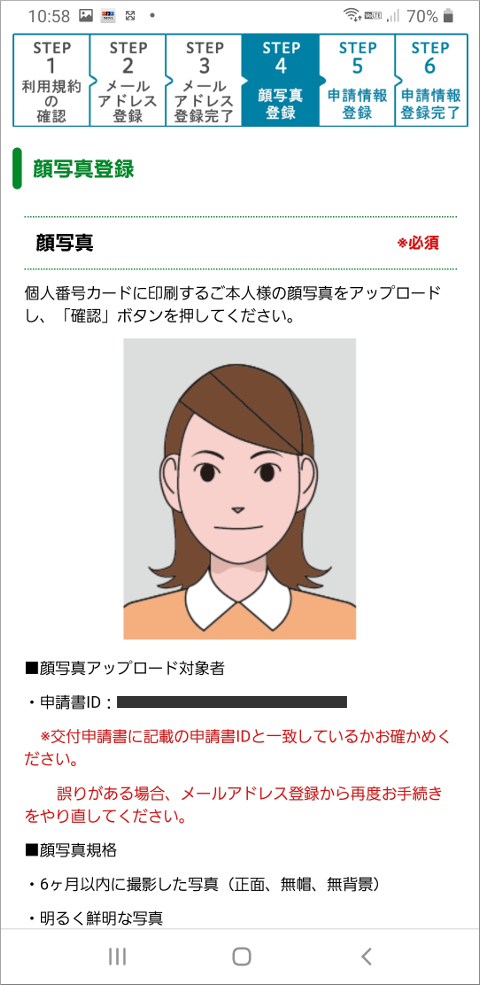
顔写真登録画面になりました。画面を下にスクロールします。
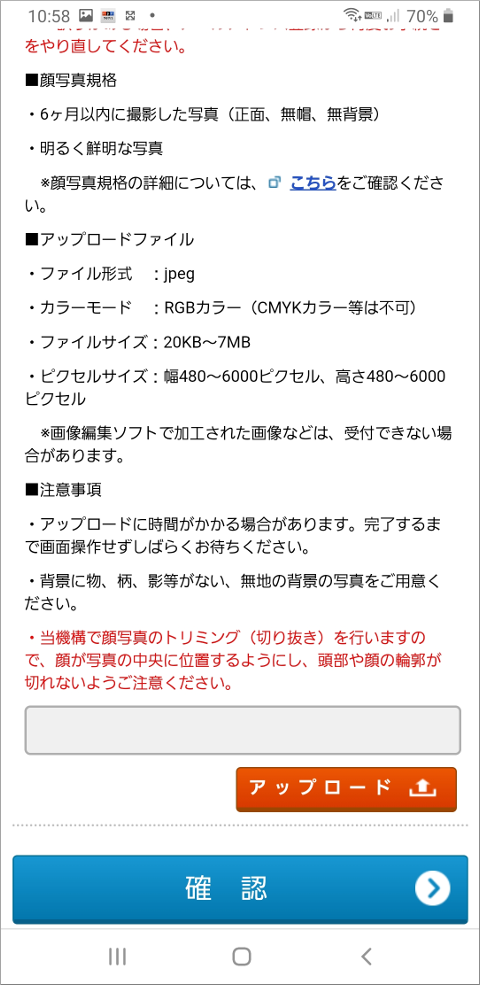
オレンジ色の「アップロードボタン」を押して撮影済みの顔写真を選択し(または、この場で撮影し)、灰色の枠の中に「アップロードが完了しました。」というメッセージが表示されたことを確かめてから「確認」を押します。

顔写真登録確認画面です。画面を下にスクロールさせて、正しい顔写真かどうか確認してください。
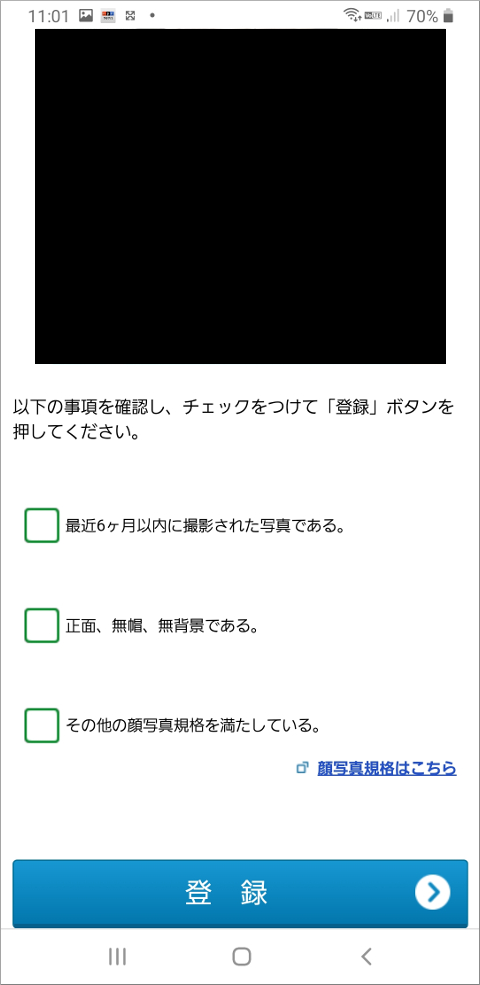
「最近6ヶ月以内に撮影された写真である。」などの確認項目にチェックを入れて、「登録」ボタンを押します。
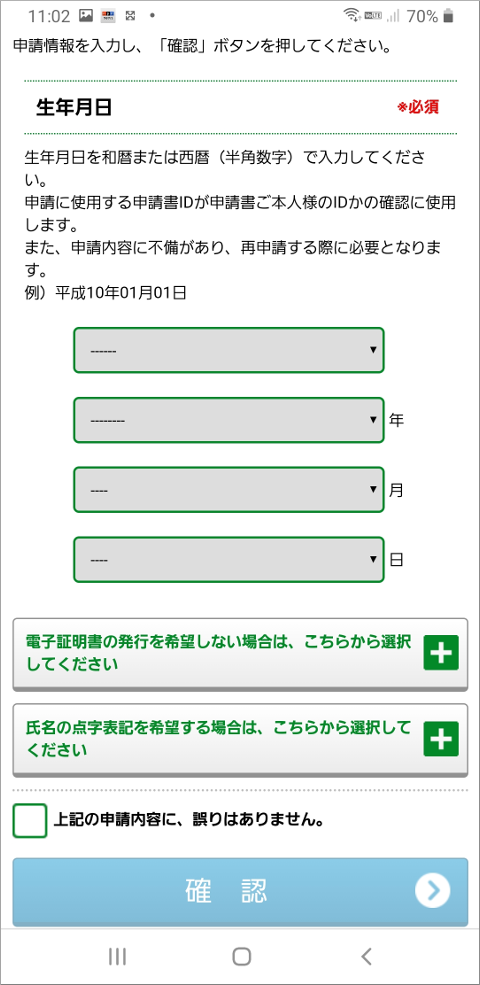
生年月日を入力し(年は西暦・和暦どちらも可)、電子証明書とマイナンバーカードへの点字記載の有無も選択して、「上記の申請内容に、誤りはありません。」にチェックを入れてから「確認」ボタンを押します。
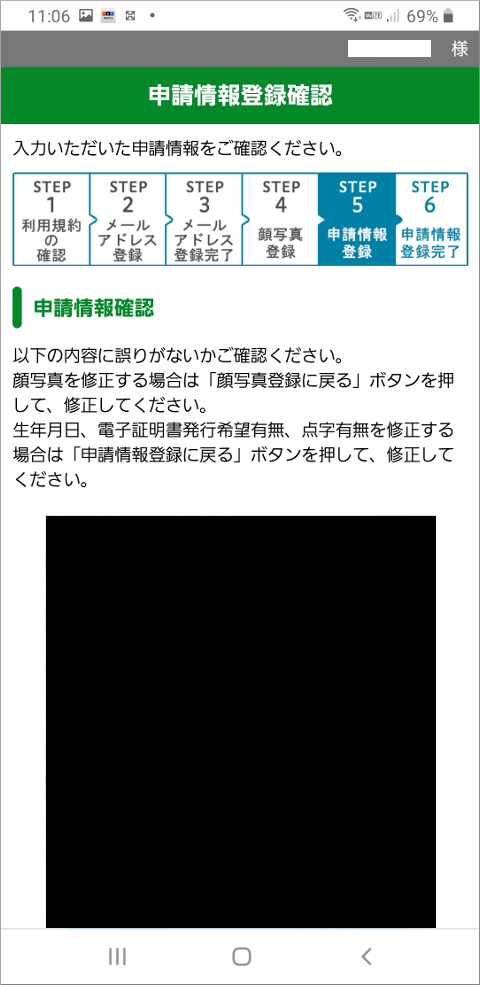
「申請情報登録画面」には、アップロードした顔写真が表示されます。
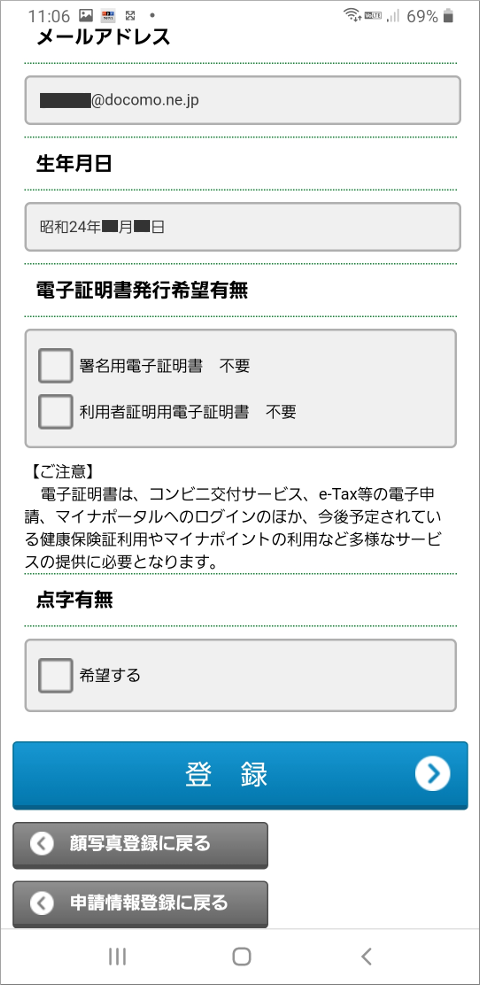
申請日、申請書ID、メール連絡用氏名、メールアドレス、生年月日、電子証明書発行希望有無、点字有無などが表示されますので、確認してから「登録」を押します。
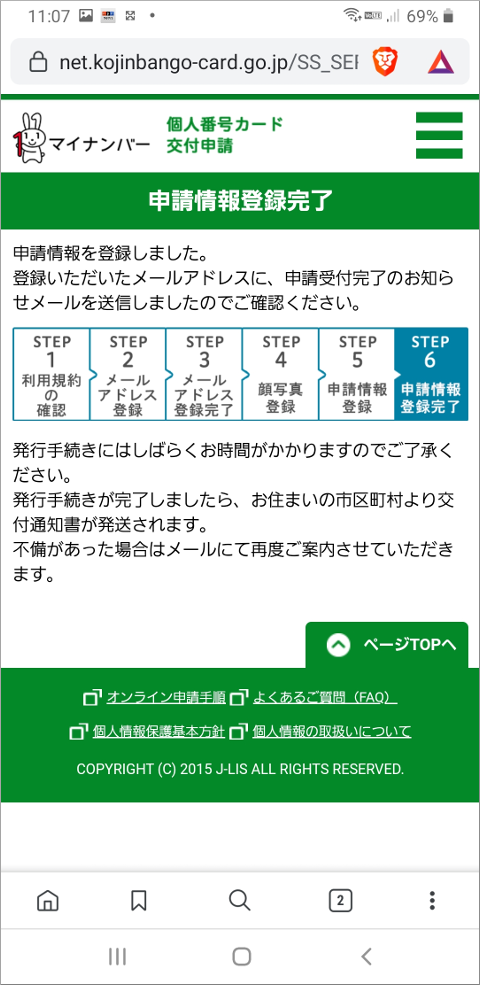
「申請情報を登録しました。」と表示され、無事にマイナンバーカードの発行申請手続きが完了しました。
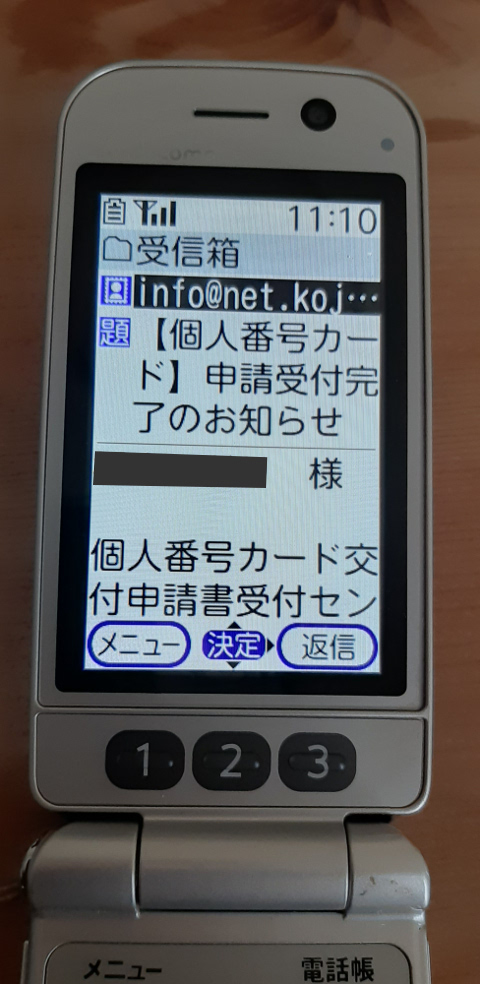
登録したメールアドレスにも、「【個人番号カード】申請受付完了のお知らせ」というメールが届いています(スマートフォンではなく「ガラケー」に届いているのは、家族のマイナンバーカード発行を私が手伝ったためです)。
ただ、マイナンバーカード発行申請はこれで終わりではありません。後日、「交付通知書」を持って役所にマイナンバーカードを受け取りに行く必要があります。
市区町村役場でマイナンバーカードを受け取る
私がスマホで家族のマイナンバーカード発行申請したのは2020年9月3日の午前11時頃で、交付通知書が届いたのは2020年10月1日の午後2時頃でした。
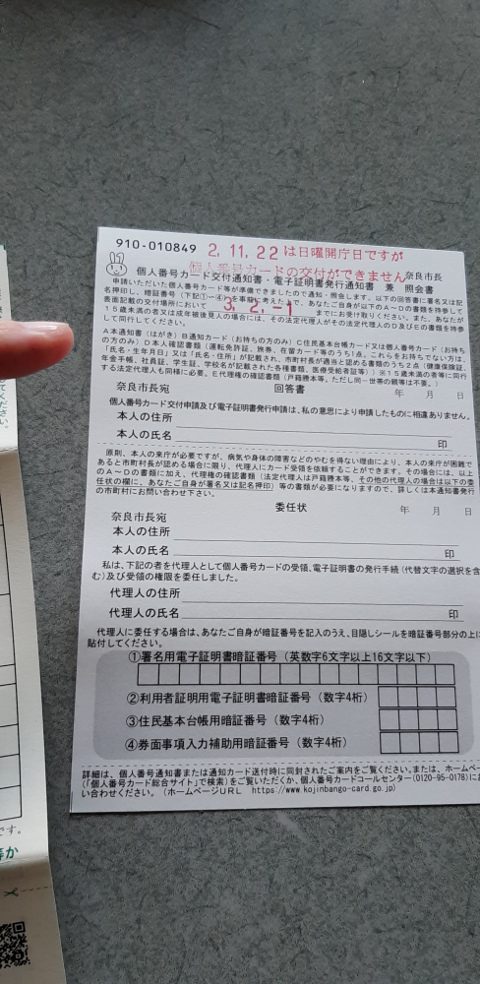
以下の書類を持って、市区町村役場にマイナンバーカードを受け取りに行ってください。
- 交付通知書(このハガキ)
- 通知カード(あれば)
- 住民基本台帳カードまたは個人番号カード(あれば)
- 本人確認書類(運転免許証、パスポート、在留カードなど。詳細は交付通知書に記載)
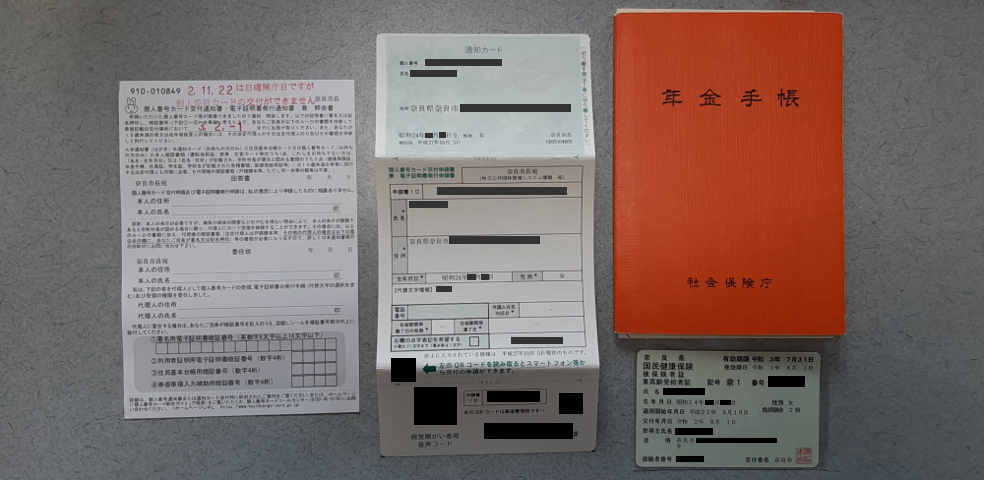
私の家族の場合は、本人確認書類に「健康保険証」と「年金手帳」を選びました(本人確認書類が2種類必要な場合があります)。
暗証番号(パスワード)も事前に決めておく
なお、マイナンバーカードには数種類の「証明書」に対して暗証番号・パスワードを設定する必要があります。証明書の種類は以下の通りです。
- 署名用電子証明書(数字・英字で6文字以上16文字以下)
- 利用者証明用電子証明書(数字4桁)
- 住民基本台帳用(数字4桁)
- 券面事項入力補助用(数字4桁)
生年月日や電話番号と同じ数字、意味のある文字の組み合わせにせず、ランダム(でたらめ)な文字列にすることをおすすめします。
特別な事情がない限り本人が受け取る必要がある
当初、私は家族の代理として市役所の分庁舎にマイナンバーカードを受け取りに行く予定でした。
ところが実際に窓口に行くと、「身体障害や要介護など本人が受け取り困難な場合を除き、必ず本人が受け取りに来なければならない」とのことでした。
「高齢で外出がつらい」という程度では代理受け取りできないため、タクシーを使うなどして本人がマイナンバーカードを受け取りに行ってください。
また、「署名用電子証明書」など4種類のパスワードも本人が設定しなければならないため、メモを持って行くことをおすすめします。
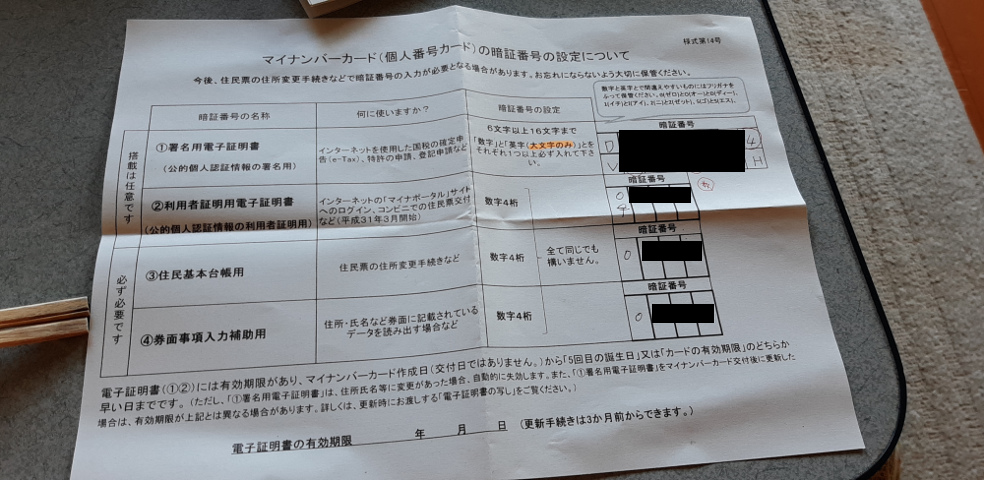
時間がかかりましたが、マイナンバーカードを受け取れました。
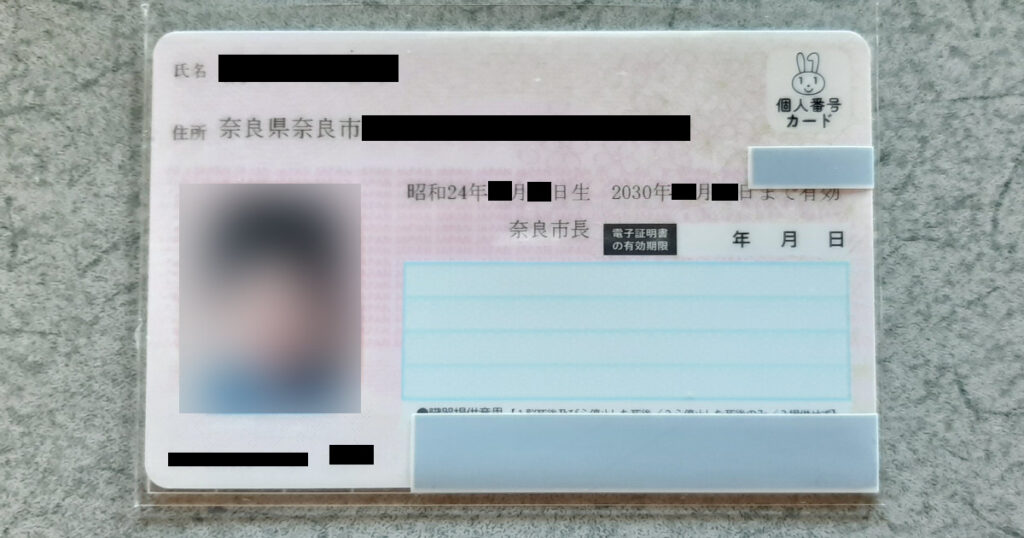

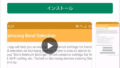

コメント